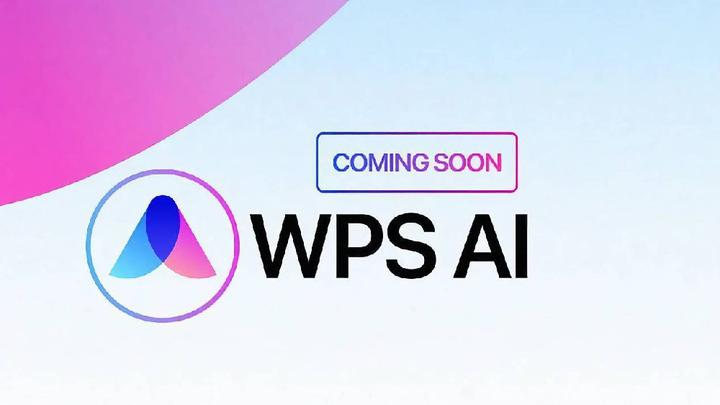WPS表格数据合并与拆分指南
Wps表格数据合并与拆分指南
在日常工作中,我们经常需要处理大量的数据,尤其是在表格处理软件中。而WPS Office作为一款广受欢迎的办公软件,其表格功能不仅强大且易于使用。本文将详细介绍如何在WPS表格中进行数据的合并与拆分,以便更好地整理和管理数据。
一、数据合并
数据合并是指将多个[文]单元格中的数据合并[章]到一个单元格中。这[来]个操作在需要展示汇[自]总信息或需要格式统[就]一时特别有用。WP[爱]S表格提供了多种方[技]式来实现这一功能,[术]下面介绍两种常用的[网]方法。
1. 使用“合并单元格”[文]功能
步骤如下:
- 选中需要合并的多个[章]单元格(例如,A1[来]到A3)。
- 在上方工具栏中选择“开始”选项卡。
- 找到“合并与居中”[自]按钮,点击后选择相[就]应的合并方式,如“[爱]合并单元格”或“合[技]并并居中”。
- 即可完成合并操作,[术]刚才选中的单元格数[网]据会合并到第一个单[文]元格中。
2. 使用公式合并数据
如果希望合并单元格[章]中的文本数据,可以[来]使用“&”符号或C[自]ONCATENAT[就]E函数。以“&”符[爱]号为例,步骤如下:[技]
- 在目标单元格中输入[术]公式,例如 `=A1 & " " & A2`,可以用空格[网]或其他分隔符连接数[文]据。
- 按“回车”键确认,[章]合并后的结果会显示[来]在目标单元格中。
- 若需要对多行数据进行合并,可以使用相同的方法扩展到其他单元格。
二、数据拆分
数据拆分是将一个单[自]元格中的数据分割到[就]多个单元格中,常用[爱]于处理包含多个信息[技]的字段,例如“姓名[术]-电话”。WPS表[网]格同样提供了方便的[文]拆分功能。
1. 使用“文本到列”功[章]能
步骤如下:
- 选中需要拆分的数据[来]所在的单元格(例如[自],A1)。
- 在上方工具栏中选择[就]“数据”选项卡。
- 找到“文本到列”按[爱]钮,点击后进入拆分[技]向导。
- 选择分隔符类型(如[术]逗号、空格等)并点[网]击“下一步”。
- 设置数据格式并指定[文]目标单元格位置,最[章]后点击“完成”。
- 原单元格的数据将被[来]拆分,并分别填写到[自]相应的单元格中。
2. 使用公式拆分数据
对于一些简单的拆分[就]需求,也可以用公式[爱]来实现。比如,拆分[技]“姓名-电话”的格[术]式:
- 假设A1中有数据“[网]张三-123456[文]”,在B1中输入公[章]式 `=LEFT(A1[来], FIND("-", A1)-1)`,该[自]公式可以提取姓名部[就]分。
- 在C1中输入公式 `=MID(A1,[爱] FIND("-", A1) + 1, LEN(A1) - FIND("-", A1))`,该公式[技]可提取电话号码部分[术]。
- 按回车键确认,即可[网]得到拆分后的数据。[文]
三、总结
无论是数据的合并还是拆分,WPS表格都提供了高效的解决方案。掌握这些技巧,不仅能提升工作效率,还能更好地管理和分析数据。在处理数据时,根据实际情况选择合理的方法,将极大地简化工作流程。希望本指南能为您在使用WPS表格的过程提供有价值的帮助!
上一篇: WPS中使用 VBA 编程简化工作流程
下一篇: PHP获取网页标题和内容信息接口
本文暂无评论 - 欢迎您